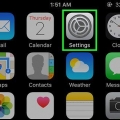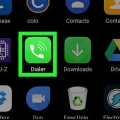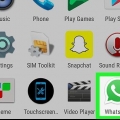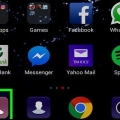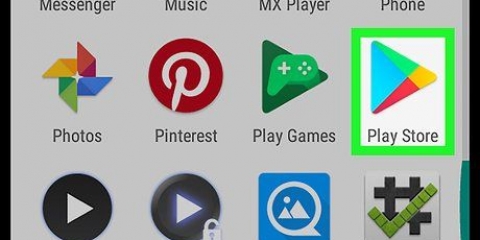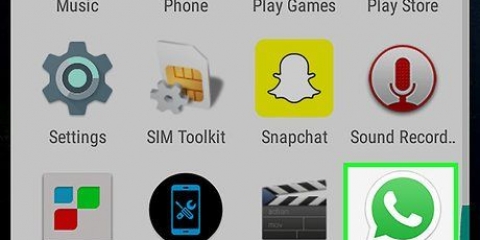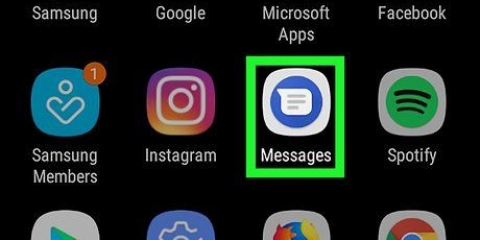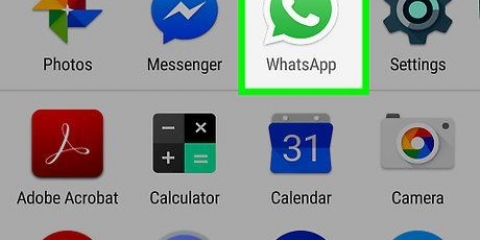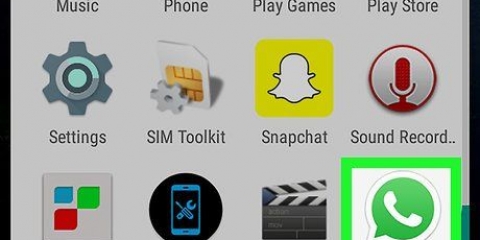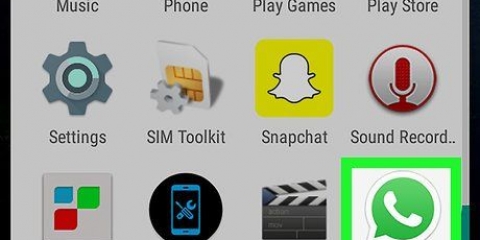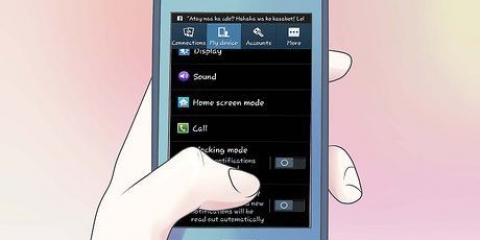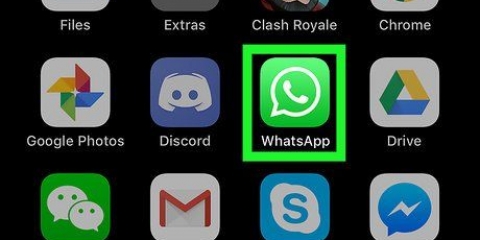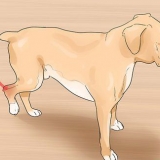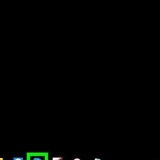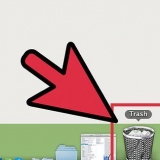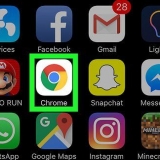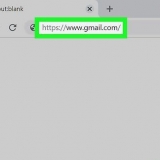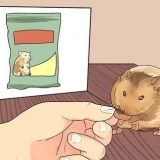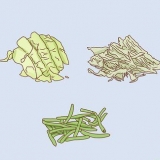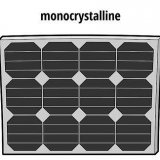Blockera samtal från whatsapp på android
Den här artikeln visar dig hur du blockerar samtal från specifika WhatsApp-användare och stänger av nya samtalsmeddelanden på din Android. Det finns inget sätt att blockera alla samtal från WhatsApp, men blockering av användare och/eller aviseringar kan få samma resultat.
Steg
Metod 1 av 4: Blockera en kontakt

1. Öppna WhatsApp på din Android. Det här är en grön ikon med en vit pratbubbla och en telefon inuti. Det är vanligtvis på din startskärm.
- Genom att blockera en kontakt hindrar du dem från att ringa dig eller skicka meddelanden via WhatsApp.
- Det går inte att blockera personens samtal och ändå ta emot hans eller hennes meddelanden.

2. Tryck på flikenchattar längst upp på skärmen.

3. Tryck på personen du vill blockera. Detta öppnar konversationen.
Om du inte ser en konversation med den här personen trycker du på ikonen Ny chatt (nedre till höger på skärmen) och väljer sedan kontakten från listan.

4. Tryck på personens namn högst upp i chatten. Detta öppnar den personens profil.

5. Scrolla ner och tryckAtt blockera längst ner i menyn. Ett bekräftelsemeddelande visas.

6. TryckATT BLOCKERA att bekräfta. Alla samtal och meddelanden från denna användare är nu blockerade.
Metod 2 av 4: Stäng av WhatsApp-aviseringar för en specifik person

1. Öppna WhatsApp på din Android. Det här är den gröna ikonen med en vit pratbubbla och en telefon inuti. Det är vanligtvis på din startskärm.

2. Tryck på flikenchattar längst upp på skärmen.

3. Tryck på personen vars aviseringar du vill blockera. Om du inte ser den här personen trycker du på ikonen Ny chatt längst ner till höger på skärmen och väljer sedan namnet från listan.

4. Tryck på personens namn högst upp i chatten. Detta öppnar deras profil.

5. Skjut reglaget "Stäng av meddelanden" till På
. Ett popup-fönster visas.
6. Välj en varaktighet och tryckOK. Så här länge kommer aviseringar att blockeras.
Om du vill se den här personens aviseringar och nya samtal på skärmen men inte vill höra något, markera rutan "Visa aviseringar".
Metod 3 av 4: Inaktivera alla aviseringar för samtal från WhatsApp

1. Öppna WhatsApp på din Android. Det här är den gröna ikonen med en vit pratbubbla och en telefon inuti. Det är vanligtvis på din startskärm.

2. Trycksex i det övre högra hörnet av WhatsApp. En meny kommer att visas.

3. Tryckinställningar.

4. Tryckmeddelanden. Det här alternativet har en klockikon.

5. Scrolla ner och tryckringsignal under rubriken "Samtalsmeddelanden".

6. VäljNej och tryck på OK. Nya samtal från WhatsApp kommer inte längre att ha en hörbar ringsignal.

7. Tryck på bakåtknappen. Detta tar dig tillbaka till meddelandeinställningarna.

8. Scrolla ner och tryckVibrera. Detta finns också under rubriken "Samtalsmeddelanden".

9. VäljUt. Detta kommer att blockera vibrerande larm för nya samtal från WhatsApp. Samtal kommer fortfarande fram, men ohörbara.
Metod 4 av 4: Stäng av alla meddelanden från WhatsApp

1. Öppna Inställningar
från din android. Detta listas vanligtvis bland dina andra appar. Ikonen kan också hittas genom att dra ned meddelandefältet från toppen av skärmen.
2. Tryckmeddelanden. Detta är vanligtvis under rubriken "Enhet".

3. Scrolla ner och tryckwhatsapp. Det här är den gröna ikonen med en vit pratbubbla och en telefon inuti.

4. Skjut "Blockera alla"-omkopplaren till På
. WhatsApp kommer inte längre att meddela nya samtal eller meddelanden från och med nu. "Blockera samtal från whatsapp på android"
Оцените, пожалуйста статью